Windows10系統(tǒng)設(shè)置打印機(jī)共享的方法
時(shí)間:2023-06-07 11:57:49作者:極光下載站人氣:621
Windows10系統(tǒng)對(duì)于我們的生活和工作有著非常深遠(yuǎn)的影響,我們可以通過(guò)Windows10進(jìn)行辦公、學(xué)習(xí)、上網(wǎng)以及打游戲等,同時(shí)有些時(shí)候我們還可以進(jìn)行打印機(jī)的連接以及共享等,在設(shè)置打印機(jī)屬性的時(shí)候,如果你想要將電腦上的其中一臺(tái)打印機(jī)設(shè)置成共享,那么我們可以進(jìn)入到打印機(jī)設(shè)備屬性頁(yè)面中,將更改共享功能即可,設(shè)置了共享之后,那么電腦就可以進(jìn)行打印機(jī)的連接操作了,下方是關(guān)于如何使用Windows10進(jìn)行打印機(jī)共享的具體操作方法,如果你需要的情況下可以看看方法教程,希望對(duì)大家有所幫助。
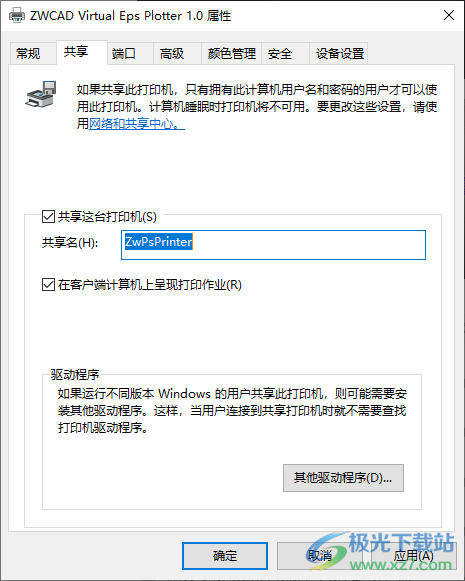
方法步驟
1.按下鍵盤(pán)上的win+i快捷鍵,打開(kāi)電腦的設(shè)置窗口,在該窗口中將【設(shè)備】選項(xiàng)點(diǎn)擊進(jìn)入。
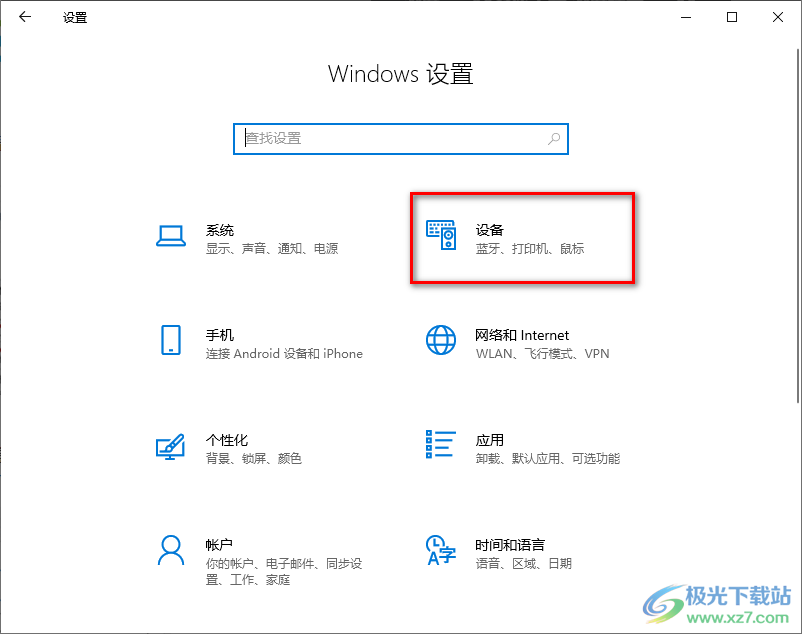
2.進(jìn)入到頁(yè)面中之后,我們將【藍(lán)牙和其他設(shè)備】選項(xiàng)卡點(diǎn)擊一下,在右側(cè)頁(yè)面中滾動(dòng)頁(yè)面找到【設(shè)備和打印機(jī)】選項(xiàng),點(diǎn)擊該選項(xiàng)進(jìn)入。
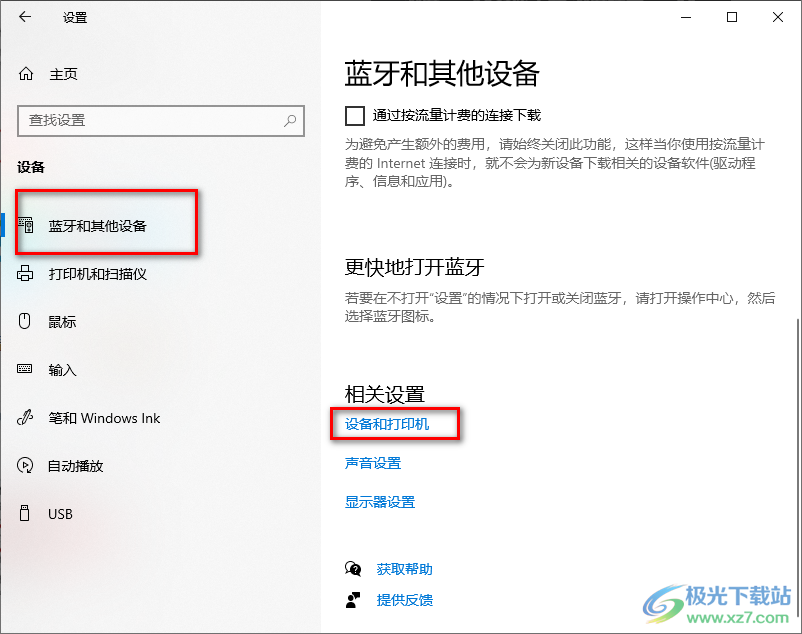
3.進(jìn)入到打印機(jī)的頁(yè)面中,選擇自己想要進(jìn)行共享的打印機(jī)設(shè)備,將其進(jìn)行右鍵點(diǎn)擊,在打開(kāi)的菜單選項(xiàng)中選擇【打印機(jī)屬性】選項(xiàng)。
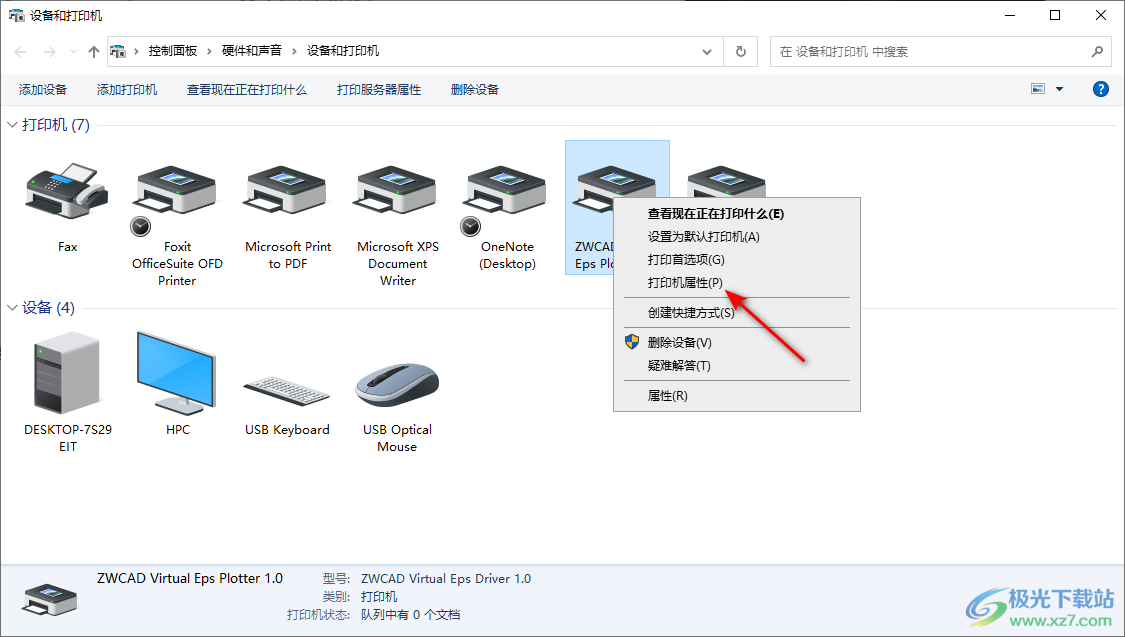
4.那么我們就可以進(jìn)入到【共享】的窗口中了,在該窗口中將【更改共享選項(xiàng)】按鈕進(jìn)行點(diǎn)擊一下。
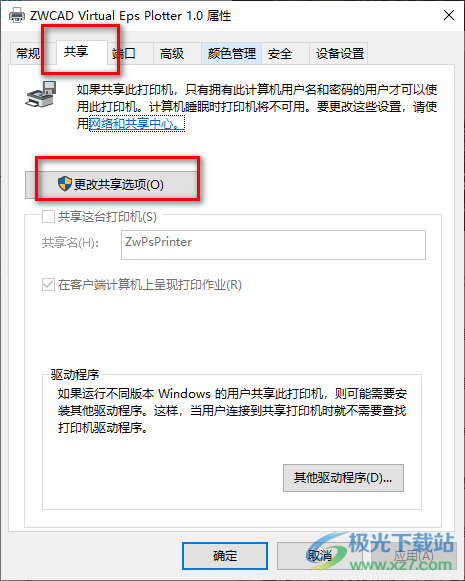
5.隨后在我們將共享選項(xiàng)卡下的【共享這臺(tái)打印機(jī)】選項(xiàng)進(jìn)行勾選,并且你可以設(shè)置一下該打印機(jī)的共享名,之后點(diǎn)擊確定按鈕。
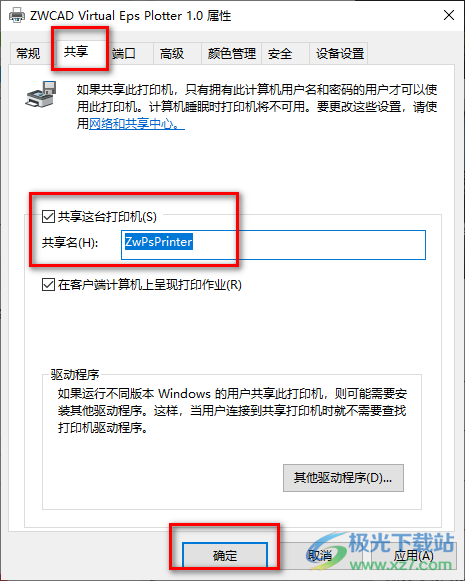
6.之后我們還需要設(shè)置一下來(lái)賓身份,按下鍵盤(pán)上的win+r打開(kāi)運(yùn)行框,在框中輸入【gpedit.msc】之后點(diǎn)擊確定按鈕。
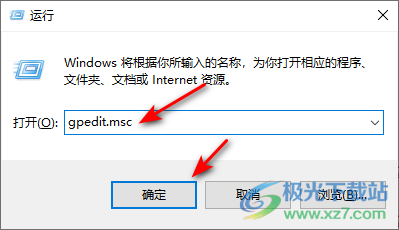
7.隨后我們需要在打開(kāi)的本地組策略編輯器頁(yè)面中,將左側(cè)的選項(xiàng)依次點(diǎn)擊【計(jì)算機(jī)配置】-【W(wǎng)indows設(shè)置】-【安詮設(shè)置】-【本地策略】-【安全選項(xiàng)】,然后在右側(cè)的頁(yè)面中將找到【網(wǎng)絡(luò)訪問(wèn):本地賬戶(hù)的共享和安全模型】,將該選項(xiàng)雙擊打開(kāi)。
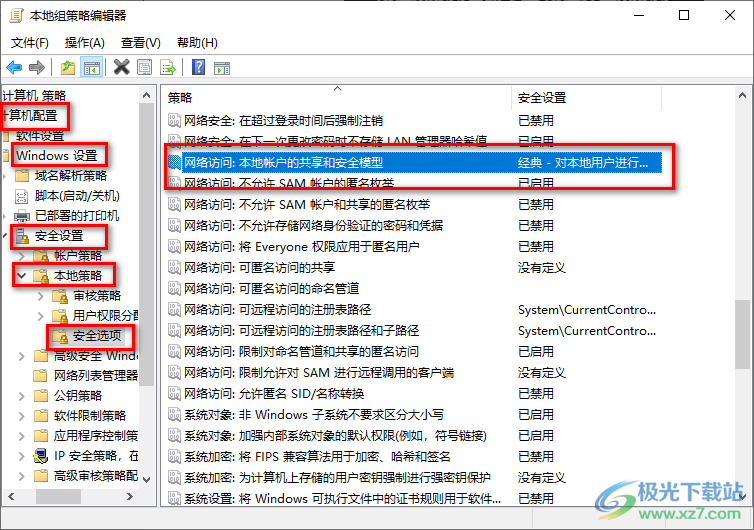
8.在打開(kāi)的窗口中,將頁(yè)面上下拉列表中切換為來(lái)賓身份選項(xiàng)即可,之后點(diǎn)擊確定按鈕。
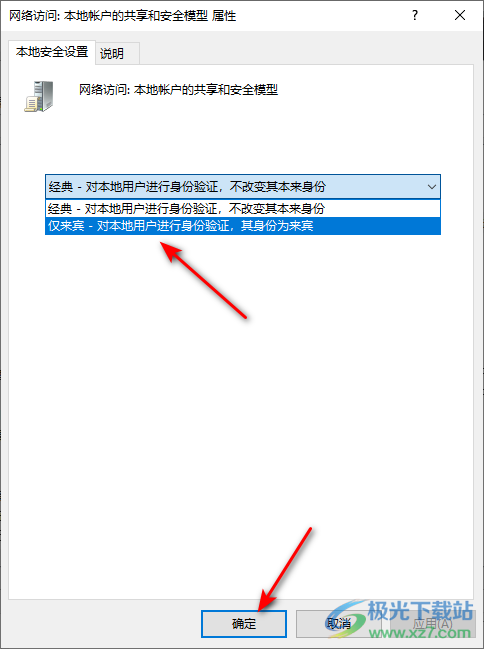
9.隨后返回到安全選項(xiàng)中,將【賬戶(hù):空密碼的本地賬戶(hù)只允許進(jìn)行控制臺(tái)登錄】設(shè)置成為禁用,將【賬戶(hù):來(lái)賓賬戶(hù)狀態(tài)】設(shè)置為【啟用】。
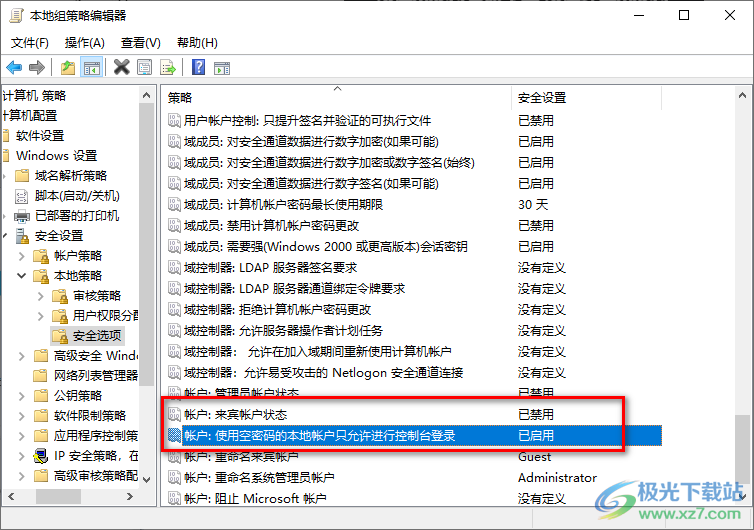
10.這時(shí)我們將控制面板打開(kāi),之后依次點(diǎn)擊【網(wǎng)絡(luò)和Internet】-【網(wǎng)絡(luò)共享中心】-【高級(jí)共享設(shè)置】選項(xiàng)打開(kāi),在打開(kāi)的頁(yè)面中將【啟用網(wǎng)絡(luò)發(fā)現(xiàn)】和【啟用文件和打印機(jī)共享】選項(xiàng)勾選上,之后點(diǎn)擊保存更改就好了。
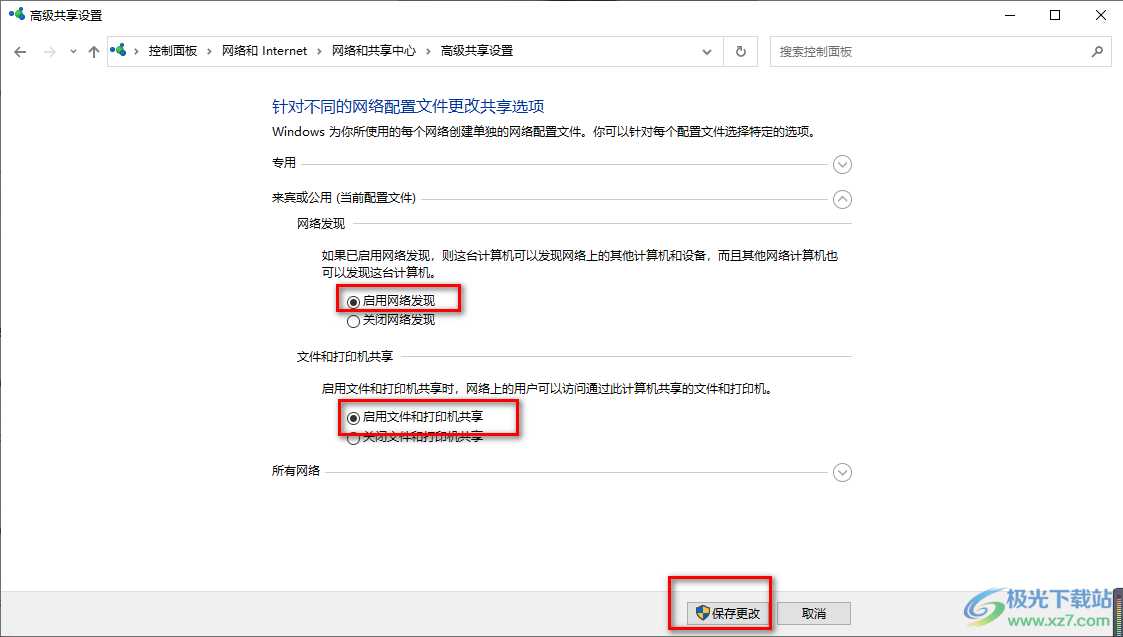
以上就是關(guān)于如何使用win10系統(tǒng)電腦打印機(jī)共享的設(shè)置方法,如果你在使用該系統(tǒng)的過(guò)程中,想要設(shè)置一下打印機(jī)共享,那么我們可以按照上述方法一步一步的操作即可完成共享設(shè)置,感興趣的話(huà)可以操作試試。

大小:4.00 GB版本:64位單語(yǔ)言版環(huán)境:Win10
- 進(jìn)入下載
相關(guān)推薦
相關(guān)下載
熱門(mén)閱覽
- 1百度網(wǎng)盤(pán)分享密碼暴力破解方法,怎么破解百度網(wǎng)盤(pán)加密鏈接
- 2keyshot6破解安裝步驟-keyshot6破解安裝教程
- 3apktool手機(jī)版使用教程-apktool使用方法
- 4mac版steam怎么設(shè)置中文 steam mac版設(shè)置中文教程
- 5抖音推薦怎么設(shè)置頁(yè)面?抖音推薦界面重新設(shè)置教程
- 6電腦怎么開(kāi)啟VT 如何開(kāi)啟VT的詳細(xì)教程!
- 7掌上英雄聯(lián)盟怎么注銷(xiāo)賬號(hào)?掌上英雄聯(lián)盟怎么退出登錄
- 8rar文件怎么打開(kāi)?如何打開(kāi)rar格式文件
- 9掌上wegame怎么查別人戰(zhàn)績(jī)?掌上wegame怎么看別人英雄聯(lián)盟戰(zhàn)績(jī)
- 10qq郵箱格式怎么寫(xiě)?qq郵箱格式是什么樣的以及注冊(cè)英文郵箱的方法
- 11怎么安裝會(huì)聲會(huì)影x7?會(huì)聲會(huì)影x7安裝教程
- 12Word文檔中輕松實(shí)現(xiàn)兩行對(duì)齊?word文檔兩行文字怎么對(duì)齊?
最新排行
- 1騰訊視頻電腦版用手機(jī)號(hào)登錄的方法教程
- 2dev c++設(shè)置語(yǔ)法高亮的教程
- 3淘寶微信支付在哪里
- 4WPS PPT將圖片一次性插入到不同幻燈片中的方法
- 5微信自動(dòng)扣費(fèi)業(yè)務(wù)在哪里關(guān)閉
- 6微信實(shí)名認(rèn)證在哪里改
- 7微信支付密碼在哪里修改
- 8黑神話(huà)悟空配置要求
- 9網(wǎng)易云音樂(lè)教師節(jié)活動(dòng)一年免會(huì)員2024
- 10淘寶怎么用微信支付
- 11百度網(wǎng)盤(pán)分享密碼暴力破解方法,怎么破解百度網(wǎng)盤(pán)加密鏈接
- 12赤兔圖片轉(zhuǎn)換器將圖片旋轉(zhuǎn)270度方法
網(wǎng)友評(píng)論